win7CMD是如何切换目录的?|win7CMD切换目录的方法
发布时间:2018-10-22 14:01:15 浏览数: 小编:yue
开发过程中我们经常要使用到cmd命令行,只要你熟悉dos命令,我们就可以“dos”界面中我们可以使用命令进行各种操作。最近有位win7系统的用户反应无法在命令提示符中切换磁盘路径目录的现象,这是怎么回事呢?cmd.exe是一个32位的命令行程序,运行在Windows NT/2000/XP/2003/vista/win7上,今天小编就来分享下命令提示符中切换磁盘路径的方法!
推荐:win7专业版
1.首先我们在C盘建立一个个文件夹,为了访问方便,取名为mm,然后我们在mm文件夹中新建两个文件夹,一个取名为nn,另一个取名为oo。如下图所示:
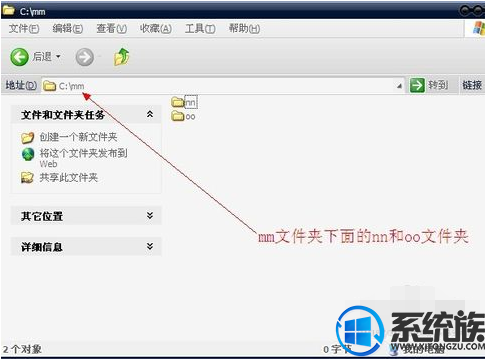
2.首先我们来尝试这访问文件夹,如果我们想访问c盘,那么我们需要在命令行中输入c:就行了。如图所示:
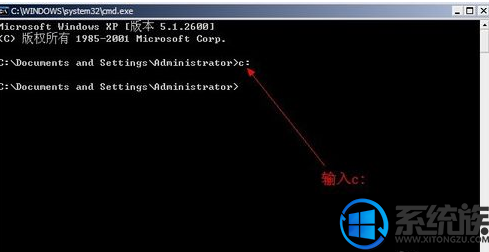
3.我们先从C:\Documents and Settings\Administrator>中返回到C盘根目录:如下图所示:我们只需要在命令行中输入cd..就可以返回上层目录:

4.然后我们来尝试这进入mm文件夹和mm文件夹下的nn文件夹和oo文件夹。
推荐:win7专业版
1.首先我们在C盘建立一个个文件夹,为了访问方便,取名为mm,然后我们在mm文件夹中新建两个文件夹,一个取名为nn,另一个取名为oo。如下图所示:
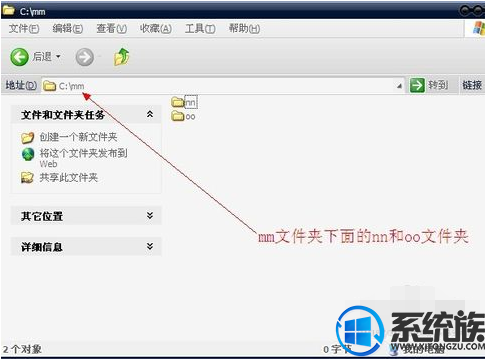
2.首先我们来尝试这访问文件夹,如果我们想访问c盘,那么我们需要在命令行中输入c:就行了。如图所示:
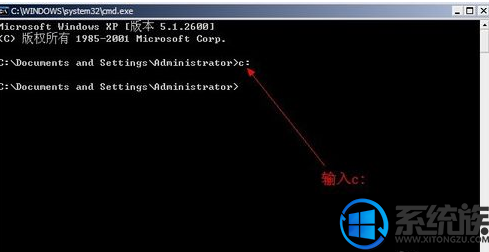
3.我们先从C:\Documents and Settings\Administrator>中返回到C盘根目录:如下图所示:我们只需要在命令行中输入cd..就可以返回上层目录:

4.然后我们来尝试这进入mm文件夹和mm文件夹下的nn文件夹和oo文件夹。
在命令行中输入cd mm即可访问mm文件夹。
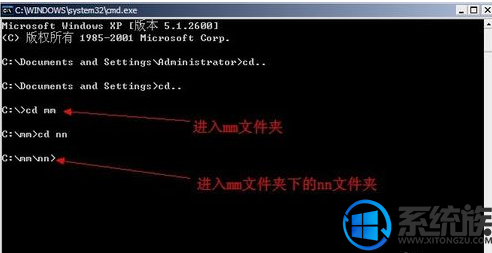
5.我们也可以直接通过mm下的nn文件夹直接跳转到oo文件夹。直接输入cd..然后输入cd oo就行了。如下图所示:

6.总结下:输入盘符 如C: 然后回车,相当于进了C盘(c盘一般进的是桌面目录)
输入 cd 目录名 然后回车(目录名是c盘中的一级目录名,也可为c盘中的目录路径)。如cd mm即是进入了mm文件夹。
7.如果你想返回到上层目录,那么直接输入cd..就行了,可以返回到上层目录。开发过程中最常用的命令也就这些。
以上就是CMD如何切换目录的方法,有需要的用户,可以参照上述方法,希望今天的分享能给大家带来帮助。
上一篇: 如何设置win7窗口边框透明


















